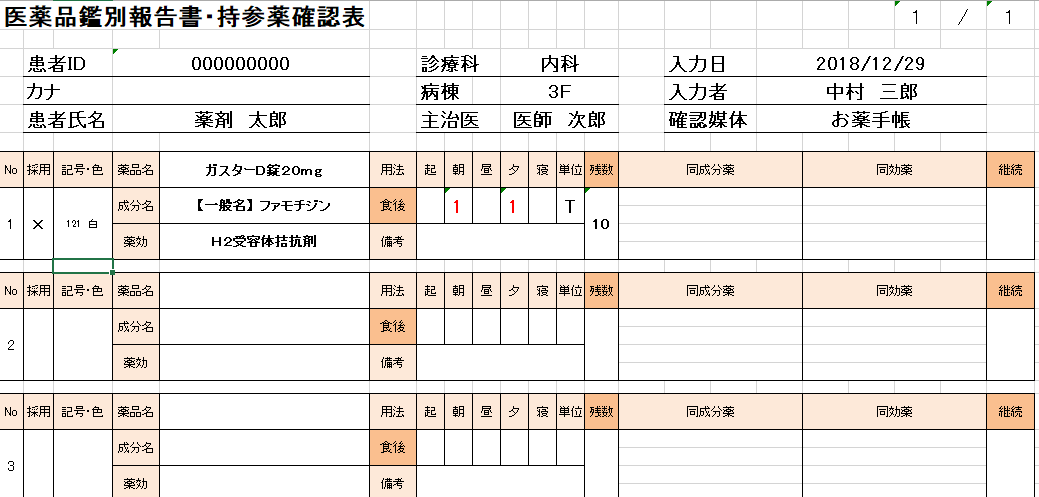今作っているシステムは持参薬鑑別報告書(患者さんが入院時に持ってきた薬の報告書)を作成する、というものです。
薬剤師が作成した持参薬鑑別報告書を見て、患者さんが何の薬をどのように飲んでいるのかを医師や看護師が把握するようになっています。
ここで重要なのが見やすい、読みやすいこと。
ただでさえ忙しい医師や看護師がスムーズに情報を把握できるよう、文字の大きさ、色合いなどを意識しながら鑑別報告書を作っていきます。
スポンサーリンク
鑑別報告書のテンプレートを作成する
本当はセルの結合など一から作成していくのが理想ですが、文章で説明すると、とんでもなく長くなってしまう事が予想されます。
そのため、今回は私が作成したシートをご使用頂きたいと思います。
上の「テンプレートのダウンロード」ボタンをクリックするとダウンロードする事ができます。
zip形式で、解凍すると中にtemplate.xlsxが入っているのを確認してください。
それではtemplate.xlsxを開いて下さい。
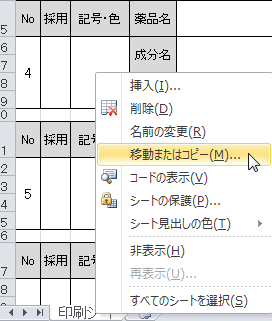
モノクロのプリンタを使用されている方もいらっしゃるかと思いますので、白、黒、グレーの三色で作成しました。
正直このままだとちょっと味気ないですが、我慢してください。
ちなみに文字のフォントや大きさ、文言、セルの色などは自由に変更して頂いて結構です。
実際に私が運用しているテンプレートではオレンジ等を使っています。
ただし結合したセルは解除しないように!
この後の講座で書いていくコードはこのシートを元にしていますので、セルの番号等が変わってしまうとエラーが発生します。そこだけは注意です。
スポンサーリンク
持参薬鑑別報告書のテンプレートを導入する
それでは続けて現在作成中のシステムのブック(~.xlsm)を開いて下さい。
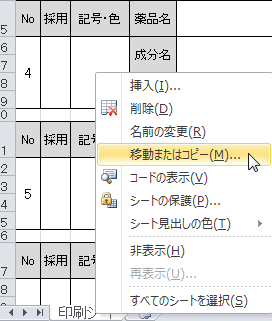 続いて先ほどダウンロードしたtemplate.xlsxの下のタブ(印刷シート)で右クリックし、移動またはコピーを選択して下さい。
続いて先ほどダウンロードしたtemplate.xlsxの下のタブ(印刷シート)で右クリックし、移動またはコピーを選択して下さい。
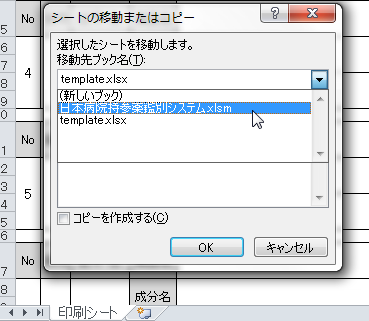 現在作成中のシステムブックを選択し、OKを押します。私の場合は「日本病院持参薬鑑別システム.xlsm」になります。
現在作成中のシステムブックを選択し、OKを押します。私の場合は「日本病院持参薬鑑別システム.xlsm」になります。
印刷シートが移動したのが確認できましたでしょうか?これでOKです。
それでは今回は短いですがここで終了です。お疲れ様でした。
次回は主治医や病棟、システム入力者など基本マスタの設定を行います。